Annonse
Det er mange grunner til at du kanskje vil ha en flatskjerm tv Hva er en smart-tv? 6 av de beste på markedet i dagDe fleste TV-er du ser på nå vil være smarte TV-er, men hva er en smart-TV og hvilke er de beste på markedet akkurat nå? Les mer som viser videoinnhold automatisk. Kanskje har du et hjemmekontor, eller så setter du opp en stor skjerm på jobb. Uansett årsak er denne Linux-løsningen det beste og rimeligste alternativet.
Ville det ikke være fantastisk om du bare kunne gå inn på hjemmekontoret eller studieværelset ditt, slå på kontroller PC koblet til en storskjerm, og få den til å spille av favorittnyhetssendingene dine automatisk? Når du sitter på favorittstolen din, kan du nyte dagens første kaffe, slappe av og absorbere nyhetsoppdateringen.
Det har ikke noe å si om du vil ha systemoppdateringene dine automatisk, musikk, filmer eller noe annet. Det du skal sette opp i denne artikkelen er en enkel Linux-arbeidsstasjon (selv om Windows ville fungert fin), og en konfigurasjon av Miro som automatisk importerer RSS-feeds for automatisert video programmering.
Høres komplisert ut? Det er ikke.
Å få alt sammen
Å installere dette systemet kommer til å være raskt og enkelt, men du trenger riktig maskinvare og programvare. All programvaren er gratis, men maskinvaren du velger å bruke er opp til deg.
Dette er hva du trenger
- Enhver datamaskin vil gjøre det. Jo nyere, jo bedre, men selv gamle systemer kan kjøre et Linux OS!
- Velg en Linux Distro. Følg guiden min Hvorfor det er enklere å oppgradere fra Windows XP til Linux enn du trorEn ideell måte å prøve Linux på hvis du er helt ny på det og ikke vil investere i ny maskinvare, er å teste den ut ved hjelp av noen PC-er. Men hvor lett er det? Les mer å velge den som passer for deg, og hvordan du konfigurerer den.
- du vil installer Miro Miro: Et alt-i-ett-program for å administrere alle mediene dine [Cross-Platform]Vi har mange medier som vi trenger å følge med på før vi glemmer at vi til og med har dem. Vi har også et konstant behov for nye, ferske medier. Helst ville det være flott ... Les mer fra Linux (jeg viser deg hvordan nedenfor)
- En liste over YouTube-feeder du vil laste inn i Miro
- En liste over nettadresser som inneholder videoer som oppdateres ofte (for eksempel nyhetsvideo nettsteder)
Når du har fått dette kvadratet, er vi klare til å komme i gang. Hvis du har fulgt min tidligere guide, bør du nå være logget inn på din Linux-PC. I mitt tilfelle bruker jeg en billig Chromebook som kjører Ubuntu (som jeg satte opp ved å bruke Dan's guide Slik installerer du Linux på en ChromebookTrenger du Skype på Chromebook? Savner du ikke å ha tilgang til spill via Steam? Vil du bruke VLC Media Player? Begynn deretter å bruke Linux på Chromebooken din. Les mer ).
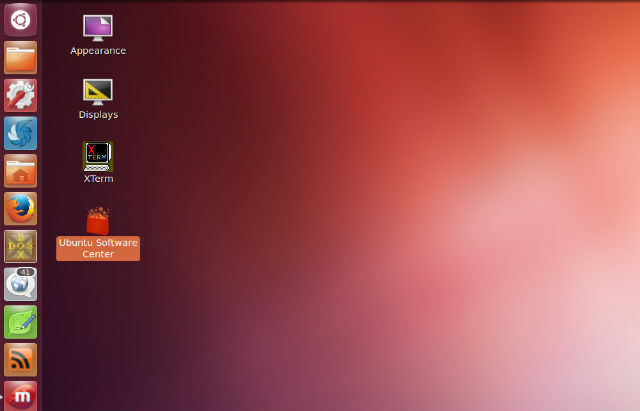
Jeg bruker Linux i denne artikkelen, for da trenger jeg ikke å bruke en av Windows-PCene mine for bare å vise videoinnhold på flatskjermbildet som jeg har på kontorveggen. I stedet kan jeg ta enten en gammel PC fra kjelleren eller en billig Chromebook Trenger du en billig bærbar datamaskin? Her er de 5 beste Chromebookene i Amazon Back-to-School-salgetDen nye skoleterminen er nesten her, og med den en flom av Chromebooks til en bunnpris, med tillatelse fra Amazon. Her er noen av de beste. Les mer , laste opp Peppermint OS, og jeg er god til å gå.
Sette opp Miro til å streame automatisk
Vi har dekket mediestreaming-appen kalt Miro tidligere her på MakeUseOf, begge deler som mediesjef Miro: Et alt-i-ett-program for å administrere alle mediene dine [Cross-Platform]Vi har mange medier som vi trenger å følge med på før vi glemmer at vi til og med har dem. Vi har også et konstant behov for nye, ferske medier. Helst ville det være flott ... Les mer og som en måte å administrer dine egne podcasts De 6 beste podcast-lederne for din Windows-PCHva er den beste måten å lytte til podcaster på en Windows-PC? Velg en av disse podcast-lederne for å stille dem i kø og komme i gang. Les mer . Det fine med å bruke Miro som driver for en TV-veggskjerm er på grunn av dens fleksibilitet og muligheten til automatisere regelmessig oppdatert innhold med veldig liten innsats fra din side (ingen, faktisk, når du har angitt alt opp!)
Hvis du setter opp dette systemet på en Windows eller Mac eller Linux-distro som ikke er Ubuntu, kan du gjerne laste det ned direkte fra Miro nettsted. Hvis du kjører Ubuntu, kan du bare åpne opp Ubuntu Software Center, søk etter “Miro”, og installer den.

Forsikre deg om at når du installerer det, aktiverer du alternativet for å starte Miro ved oppstart. Dette vil tillate deg å la din dedikerte videostreaming-PC være koblet til veggen din, og bare slå den på for å starte Miro automatisk uten noen anstrengelse fra din side.

Når du har installert Miro på systemet ditt, gå til Fil > Preferanser, og klikk på Generell fane.
De to funksjonene du vil aktivere her, er “Kjør Miro automatisk når jeg logger inn”(Som allerede skal være aktivert), og“Husk hvilken skjerm jeg var på da jeg avsluttet sist da jeg startet opp Miro“.

Viktigheten av denne andre innstillingen vil bli tydeligere når vi kommer til å sette opp det faktiske videoinnholdet fra favorittnettstedene dine og podcaster, litt lenger nede i denne artikkelen.
Deretter, fremdeles i Innstillinger, klikker du på Podcasts fane. Her inne, vil du aktivere begge “Vis videoer fra podcaster i Video-delenOg angi "Se etter nytt innhold”Frekvens som du foretrekker. Det er hvor ofte Miro vil gå ut og undersøke favorittnettstedene og podcastene for nye videoer å laste ned.

Du vil basere denne oppdateringstiden på frekvensen som kildewebsteder og videopodcast-feeds oppdaterer. Noen nettsteder oppdateres kanskje bare et par ganger om dagen, mens andre nettsteder oppdateres hvert 15. minutt - så juster som nødvendig for å sikre at du får det aller nyeste innholdet fra videokildene du vil sette opp under.

Nå som du har fått Miro klar, er det på tide å begynne å laste opp kilder for å få favorittprogrammene og podcastene dine til å strømme til flatskjermveggen!
Samle kilder til Miro-skjermen
Kildene du velger for videoinnholdet ditt skal vises på flatskjerm-TV-en, bør virkelig bestemmes av temaet innholdet du vil vise. For eksempel vil jeg i mitt tilfelle at min veggmonterte TV skal vise dagens siste nyheter.
Så du kan i grunnen søke på nettet etter nettsteder som dekker temaet du leter etter. Jeg ville ha nyheter fra teknologien, så jeg lette på CNET etter video-podcast-delen deres og fant den. Husk at det du leter etter er videopodcast 5 Essential Technology Podcasts That Geeks burde lytte tilHvis du leser dette, satser jeg på at det er en god sjanse for at du ganske liker datamaskiner, Internett eller teknologi generelt. For noen uker siden viste Dave deg 10 nettsteder som alle geeks burde bokmerke. Dette... Les mer feeds.
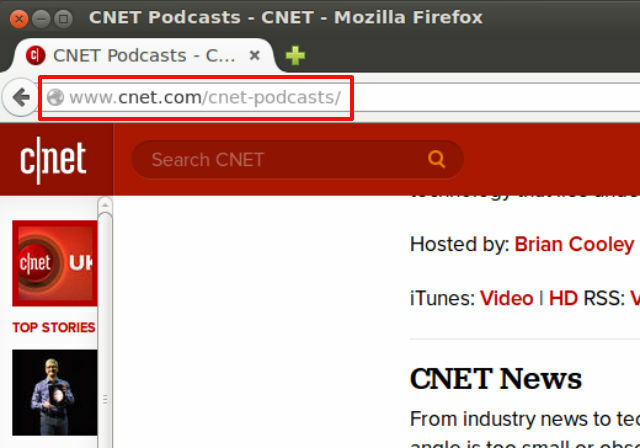
De fleste nettsteder har en podcastside der du kan finne den spesifikke typen innhold eller det aktuelle området du vil følge. Du kan klikke på "Video" -feeden og få en lenke til XML-filen.
Gå inn på Miro, klikk Fil og så Legg til Podcast.

Lim til slutt innmatingslenken i podcast-URL-feltet. Klikk Lag Podcast.
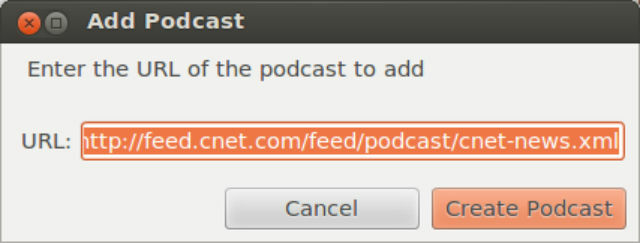
Fortsett å søke på Internett etter flere videopodcaster, og fortsett å laste opp disse lenkene. Jo flere lenker du kan finne, jo mer regelmessig oppdatert innhold blir matet inn i det automatiserte TV-displayet ditt - det kan du potensielt bygge opp en hel dags verdi av videoinnhold å se hver dag, alt hentet fra forskjellige Internett kilder.
Sette opp TV-skjermen
Nå som du har lagt til alle favorittpodkastene dine ved å bruke fremgangsmåten ovenfor, vil du legge merke til alt videoene dine oppdateres automatisk med et lite antall til høyre side av dem i Podcasts område. Disse vil også automatisk vises i Video-området, der et lite antall vises - dette illustrerer hvor mange som er klare for deg å se på.

Første gang du starter systemet ditt koblet til TV-skjermen, må du navigere til Video-området og spille av den første videoen. Men siden du har satt opp systemet til å alltid starte Miro når du starter, og for alltid å gå dit du sist slapp, vil systemet automatisk komme tilbake hit når du deretter starter opp.

Når du har spilt den første videoen, vil Miro jobbe gjennom dem alle om gangen. Siden alle kildevideo-podcaststrømmene dine blir oppdatert hvert 30. minutt (eller når du angir dem til automatisk oppdatering), har du nå en automatisk oppdatert videostreamingsvisning som vil levere det siste videoinnholdet fra favorittkildene dine rundt om i web.
Hvilken bedre måte å holde seg oppdatert med alle dine favorittinteresser, uten å måtte sile gjennom nettet hver dag? Bare slå på systemet ditt og la informasjonen komme automatisk til deg!
Det ferdige systemet
Når alt er satt opp og klart til å gå, er alt du trenger å gjøre å koble til den bærbare datamaskinen eller PC-en til en veggprojektor Hvordan sette opp et projeksjonsbasert hjemmekino, trinn for trinnSe filmer på storskjerm, hjemme, med den perfekte hjemmekinoen satt opp for ethvert budsjett. Ingenting slår storskjermopplevelsen for filmer eller spill, men hjemmekino er en dyr hobby ... Les mer , TV-stasjonær skjerm, og kjør Miro i fullskjermvisning.
Slik så oppsettet mitt ut da jeg først arrangerte alt.

Som jeg nevnte ovenfor, krever det første oppsettet at du åpner videomappen på venstre navigasjonspanel. Neste gang du starter datamaskinen, åpnes Miro automatisk og går til samme mappe.
Når systemet er i gang, kan du legge den bærbare eller PC-en din til side gjemt under bordet eller tucket bak TV-en hvis den er på veggen. Her kjører systemet mitt og spiller CNET-nyhetsvideoer.

Jeg la meg opp på et høyt, smalt bord ved veggen (som en hylle) slik at jeg kunne plassere en tilkoblet mus i nærheten av vises bare i tilfelle noe skulle gå galt og jeg må lukke en skjerm eller starte en video på nytt som jeg vil se en gang til.
Selv om du virkelig kunne gjort den samme typen ting bare ved å lansere en YouTube-spilleliste og maksimere den på en annen skjerm, ville du ikke ha det samme fordeler som Miro gir deg - automatisk lansering, automatisk oppdatert innhold og integrering av videoinnhold fra hele Internett, ikke bare YouTube.
Har du noen gang brukt funksjonen for automatisk oppdatering av video i Miro? Driver du Miro på Linux som jeg har her, eller dedikerer du en Windows eller Mac til oppgaven? Del dine egne oppsettideer i kommentarfeltet nedenfor!
Ryan har en BSc-grad i elektroteknikk. Han har jobbet 13 år innen automatisering, 5 år innen IT, og er nå en applikasjonsingeniør. Han var tidligere administrerende redaktør for MakeUseOf, han snakket på nasjonale konferanser om datavisualisering og har blitt omtalt på nasjonal TV og radio.